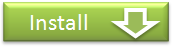チュートリアル - エクスポート・インポート
マークした情報をエクスポートする[エクスポート] 
マークした情報は単一のファイルとしてエクスポートすることが可能です。エクスポートした情報は、バックアップとして保存しておくことも、他の人に渡して情報共有することにも利用できます。
エクスポートしたいフォルダを右クリックし、コンテキストメニューから「エクスポート...」を選択してください。続いて表示されるエクスポート先を指定するダイアログで、保存先を指定することができます。
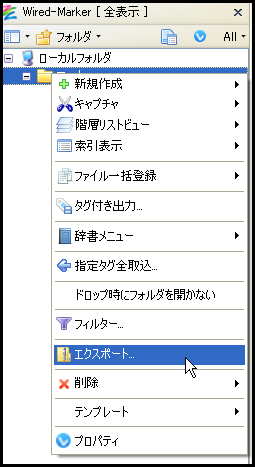
マークした情報をインポートする
エクスポートされたマーク情報をインポートすることで、データの復旧や、他の人から作成したマーク情報を自分のデータと一緒に利用することができるようになります。
エクスポートされたWired-Markerのzipファイルを、サイドバー上の、インポートしたいフォルダにドラッグ&ドロップすることで、インポートが可能です。
ファイルを読み込んでマーカーを引く[ファイルの一括登録] 
ファイルを読み込み、読み込んだファイルにマーカーを引くことができます。複数のファイルを一括して読み込むことが可能です。ファイルを読み込む方法は2通りあります。
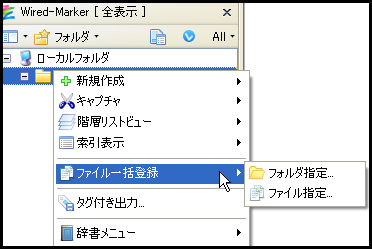
フォルダを指定して読み込む方法
1. ファイルを登録したいフォルダを右クリックし、コンテキストメニューから「ファイル一括登録」→「フォルダ指定」を選択してください。
2. フォルダを指定するダイアログで、読み込みたいHTMLファイルかテキストファイルを含んだフォルダを選択します。
3. 右クリックしたフォルダにファイルが登録されます。
ファイルを指定して読み込む方法
1. ファイルを登録したいフォルダを右クリックし、コンテキストメニューから「ファイル一括登録」→「ファイル指定」を選択してください。
2. ファイルを指定するダイアログで、読み込みたいHTMLファイルかテキストファイルを選択します。CTRLキーを押しながら複数のファイルを同時に選択できます。
3. 右クリックしたフォルダにファイルが登録されます。
独自タグを付けてマーカーを出力する[タグ付き出力] 
マークした箇所に対してユーザーが独自のタグを設定し、マークした箇所をタグで囲んでファイルとして出力する事ができます。
出力の方法
1. 出力したいマーカーオブジェクトが保存されているフォルダを右クリックし、コンテキストメニューから「プロパティ」を選択してください。
2. 「概要」タブの「タグ」の箇所に、マーカーに付属させて出力したいタグ名を入力し、「OK」ボタンをクリックします。
3. 上記のフォルダを右クリックし、コンテキストメニューから「タグ付き出力」を選択してください。
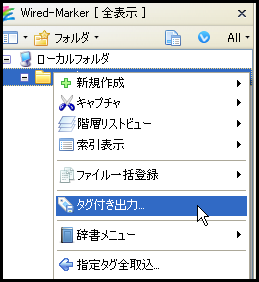
4. タグ付き出力のダイアログにおいて、出力形式の設定をして「OK」ボタンをクリックしてください。
5. ファイルの保存先を指定するダイアログで、保存先を指定してください。
出力形式の設定
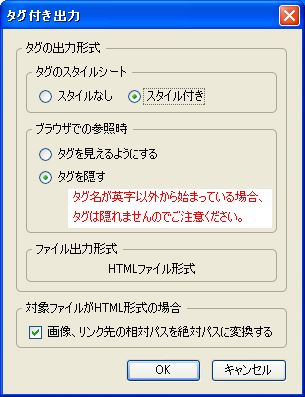
| 項目 | 説明 | |
|---|---|---|
| タグのスタイルシート | スタイルなし | マーカーの背景色や文字の様式などはファイルに出力されません。 |
| スタイル付き | マーカーの背景色や文字の様式などもファイルに出力されます。 | |
| ブラウザでの参照時 | タグを見えるようにする | 設定したタグをブラウザ上で見えるようにします。 |
| タグを隠す | 設定したタグはブラウザ上では見えず、タグはファイルのソースの中でのみ確認できます。 | |
| 対象ファイルがHTML形式の場合 | 画像、リンク先の相対パスを絶対パスに変換する | マーカーを引いたページのURLを元にして、相対パスを絶対パスに変換して出力します。 |